Excel : comment filtrer une colonne par plusieurs valeurs
Souvent, vous souhaiterez peut-être filtrer une colonne selon plusieurs valeurs dans Excel.
Heureusement, cela est facile à faire grâce à la fonction Advanced Filter .
L’exemple suivant montre comment utiliser cette fonction dans la pratique.
Exemple : filtrer la colonne par plusieurs valeurs dans Excel
Supposons que nous disposions de l’ensemble de données suivant contenant des informations sur divers joueurs de basket-ball :
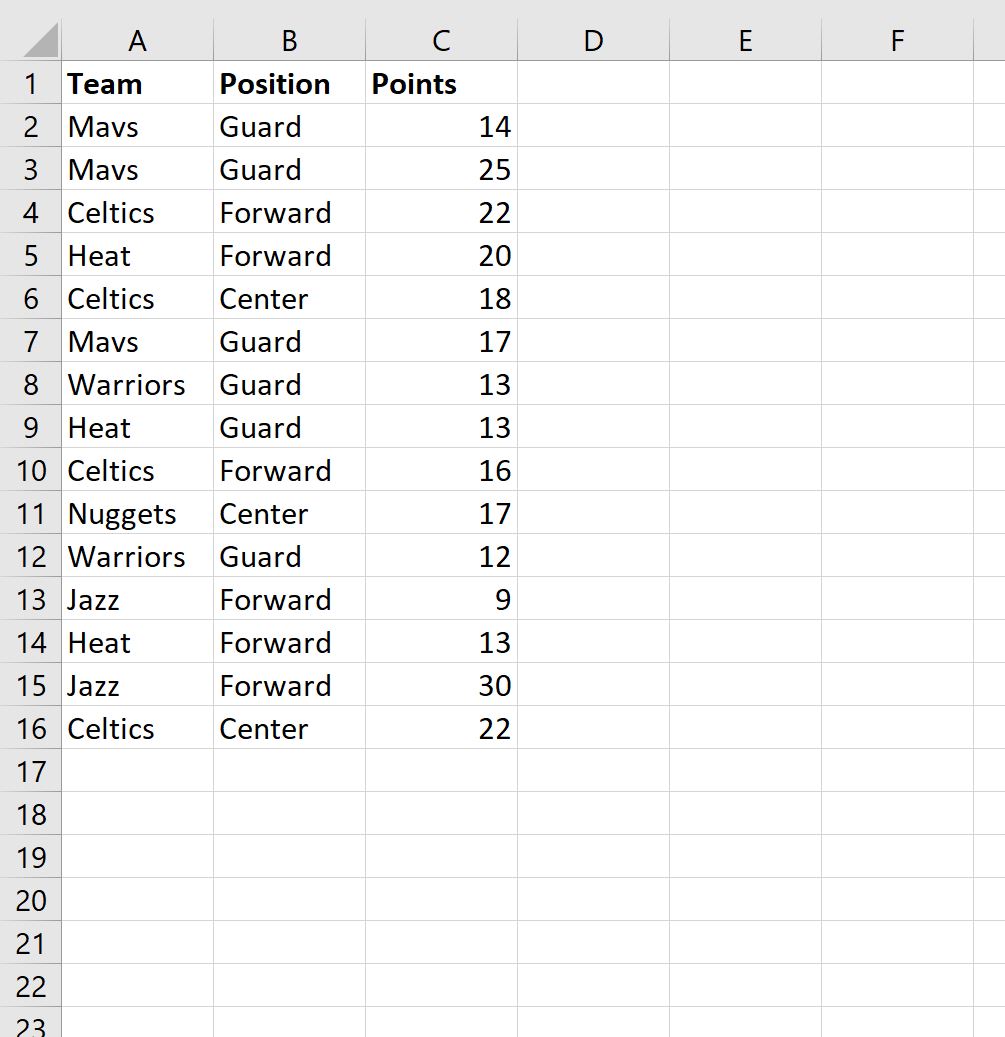
Supposons maintenant que nous souhaitions filtrer l’ensemble de données pour afficher uniquement les lignes où la colonne Équipe contient Heat ou Celtics.
Pour ce faire, nous pouvons créer une colonne qui spécifie les équipes pour lesquelles nous souhaitons filtrer :

Ensuite, cliquez sur l’onglet Données le long du ruban supérieur, puis cliquez sur le bouton Avancé dans le groupe Trier et filtrer :
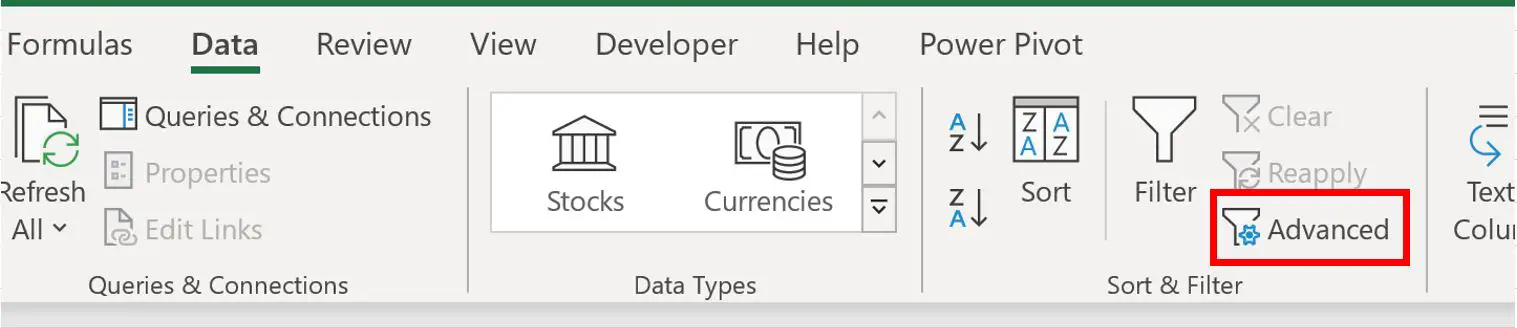
Dans la nouvelle fenêtre qui apparaît, utilisez A1:C16 comme plage de liste et E1:E3 comme plage de critères :
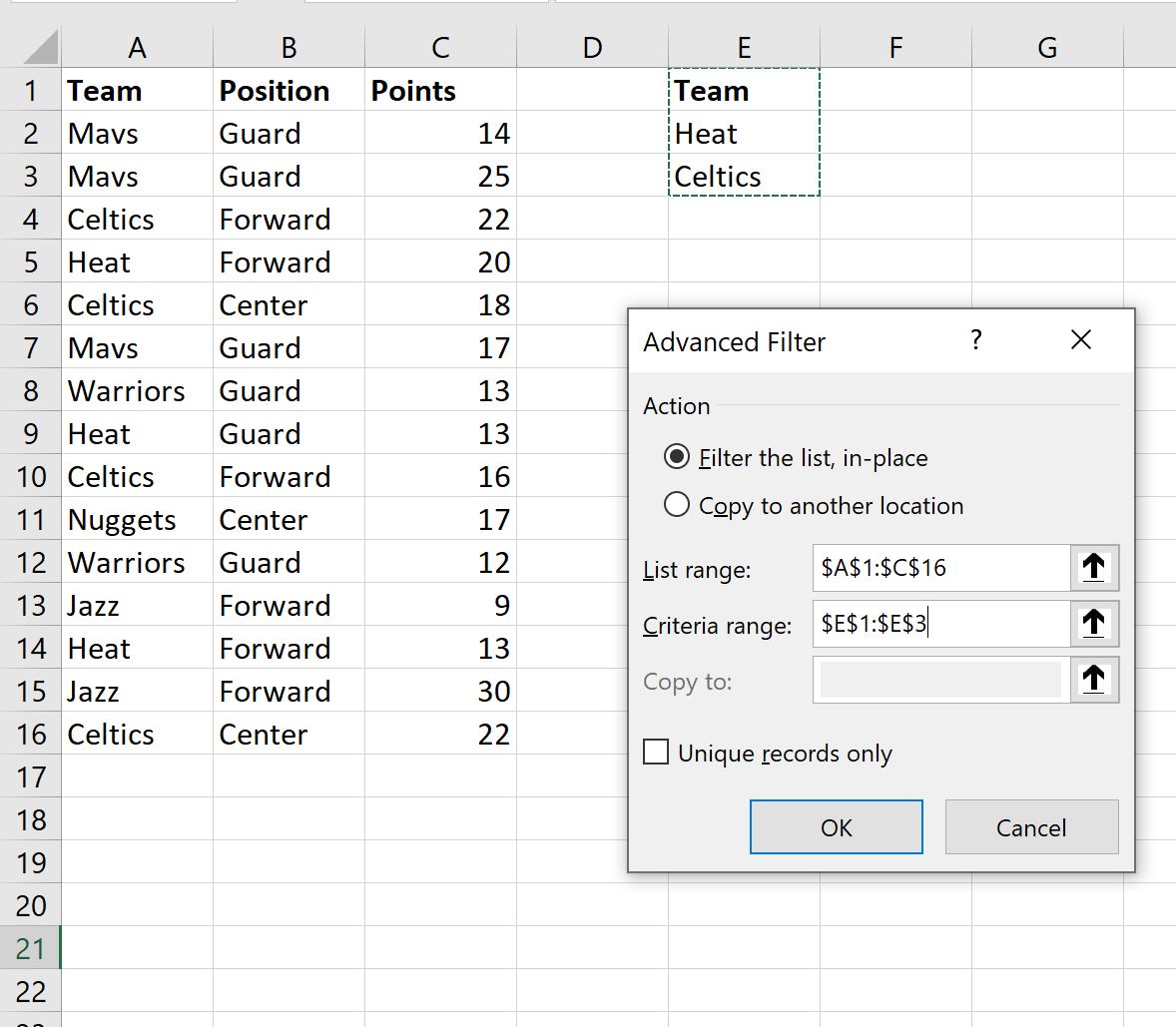
Une fois que vous avez cliqué sur OK , les données seront automatiquement filtrées pour afficher uniquement les lignes où le nom de l’équipe est égal à Heat ou Celtics :
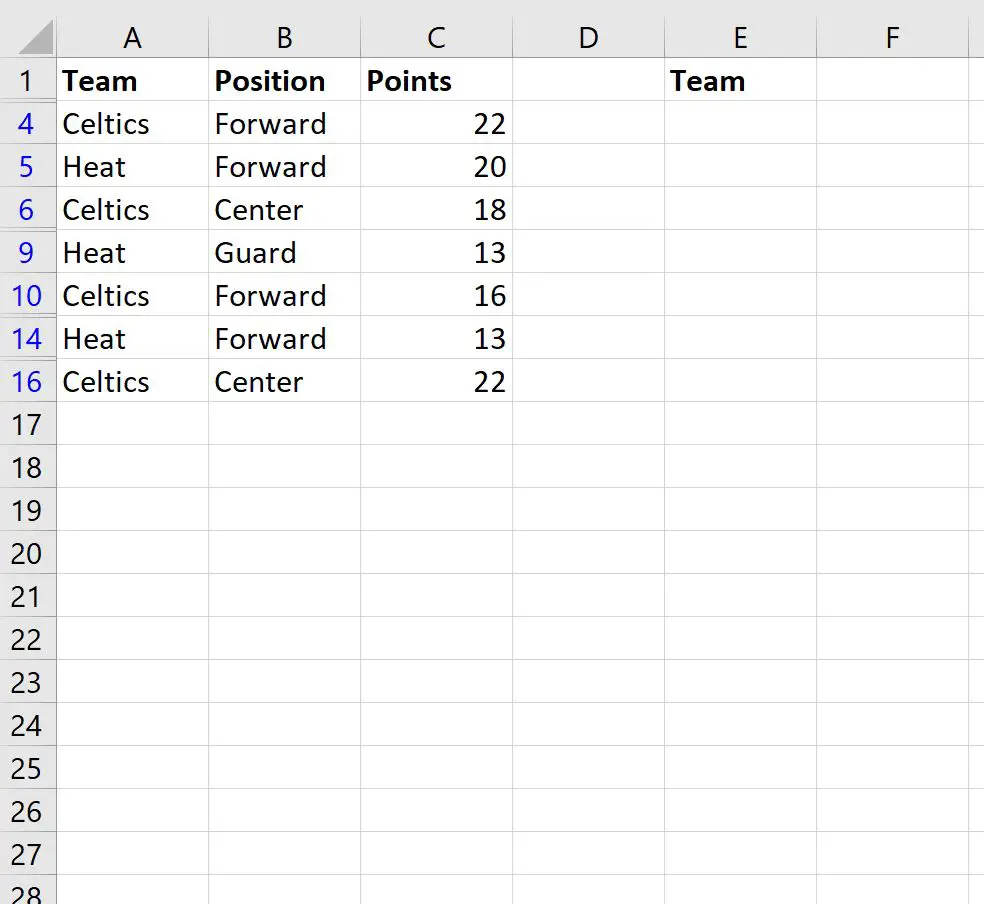
Dans cet exemple particulier, nous avons choisi de filtrer les données sur place.
Si vous souhaitez que les données filtrées apparaissent dans un emplacement différent, cochez simplement le bouton à côté de Copier vers un autre emplacement dans la fenêtre Filtre avancé.
Ressources additionnelles
Les didacticiels suivants expliquent comment effectuer d’autres opérations courantes dans Excel :
Comment filtrer plusieurs colonnes dans Excel
Comment additionner les lignes filtrées dans Excel
Comment compter les lignes filtrées dans Excel
